Nguyễn Tuấn Phát
Intern
Mục lục
I. Tổng quan về ClearPass Guest
II. Tạo Guest Account thủ công
III. Cấu hình Page Self-Registration cho Guest
I. Tổng quan về ClearPass Guest
ClearPass Guest là một module con của hệ thống Aruba ClearPass Policy Manager, được thiết kế để quản lý truy cập mạng cho khách. Nó giúp doanh nghiệp tạo, cấp phát, giới hạn và giám sát tài khoản guest một cách bảo mật và chuyên nghiệp, thông qua web portal riêng gọi là Guest Portal.
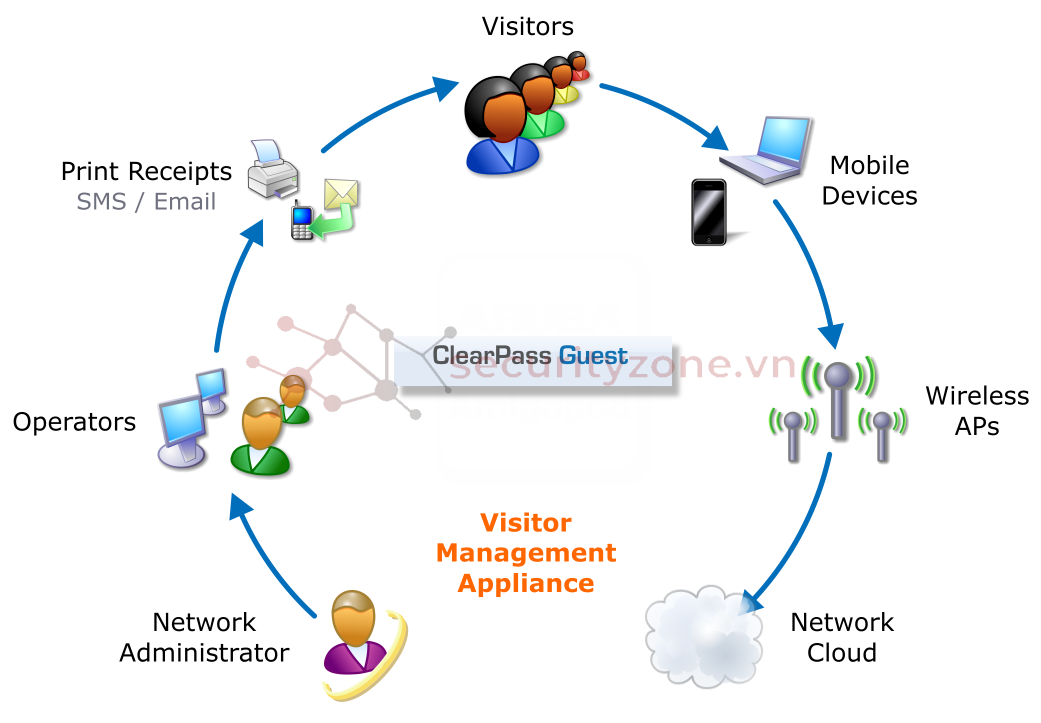
Các chức năng chính:
I. Tổng quan về ClearPass Guest
II. Tạo Guest Account thủ công
III. Cấu hình Page Self-Registration cho Guest
I. Tổng quan về ClearPass Guest
ClearPass Guest là một module con của hệ thống Aruba ClearPass Policy Manager, được thiết kế để quản lý truy cập mạng cho khách. Nó giúp doanh nghiệp tạo, cấp phát, giới hạn và giám sát tài khoản guest một cách bảo mật và chuyên nghiệp, thông qua web portal riêng gọi là Guest Portal.
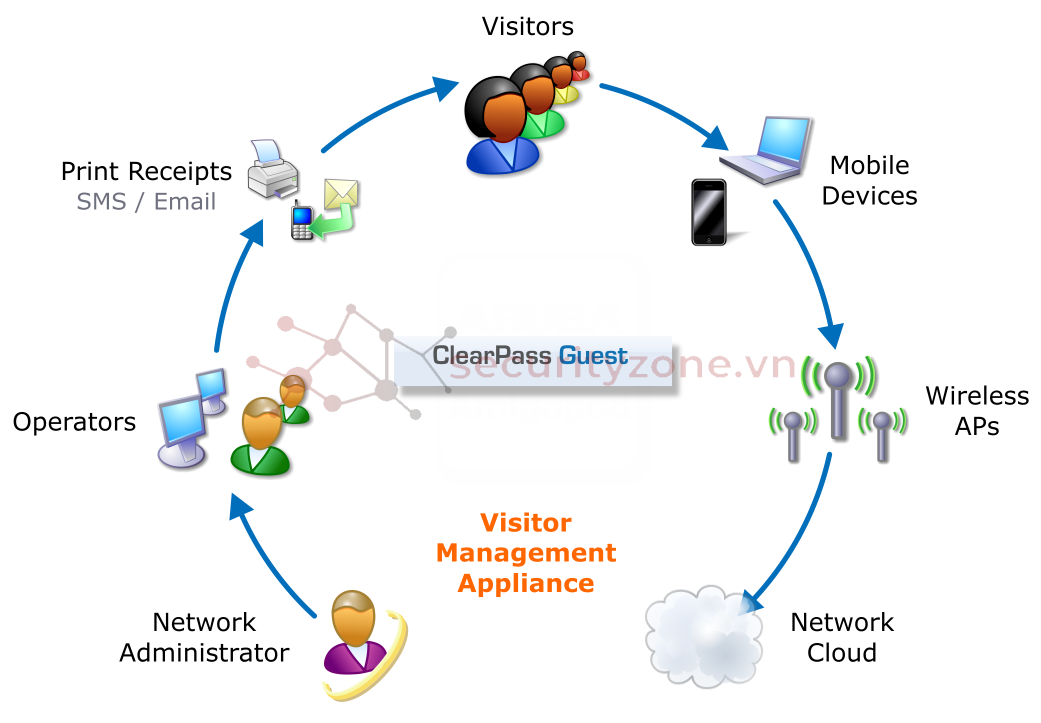
Các chức năng chính:
- Guest Registration: Đăng ký và tạo tài khoản cho khách - có thể được cấp hoặc do khách tự đăng ký.
- Authentication Portal: cung cấp trang web đăng nhập (Captive Portal) để khách nhập username/password được cấp để truy cập vào mạng.
- Account Management: Cho phép quản lý, tạo, xóa, gia hạn, reset password cho các tìa khoản guest.
- SMS/Email Delivery: Tự động gửi thông tin tài khoản cho khách thông qua SMS hoặc Email.
- Self-Registration & Surveys: Khách có thể tự đăng ký tài khoản, điền survey trước khi được cấp quyền truy cập.
- Tích hợp với ClearPass Policy Manager để xác thực và cấp role/VLAN phù hợp.
II. Tạo Guest Account thủ công
Tạo account thủ công cho khách, để truy cập giao diện của ClearPass Guest, từ giao diện của CPPM và chọn Menu > Guest:
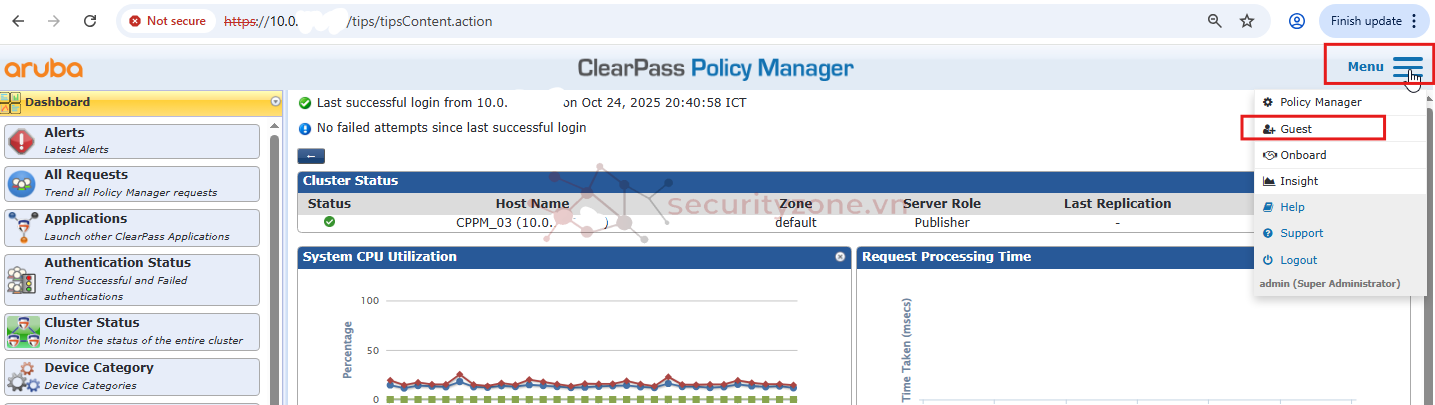
Từ GUI của ClearPass Guest chọn Guest > Manage Account, tại đây ta có thể xem được các account guest đã được cấp/tạo cho khách, ta cũng có thể edit thông tin các tài khoản hay có thể disable/delete account.
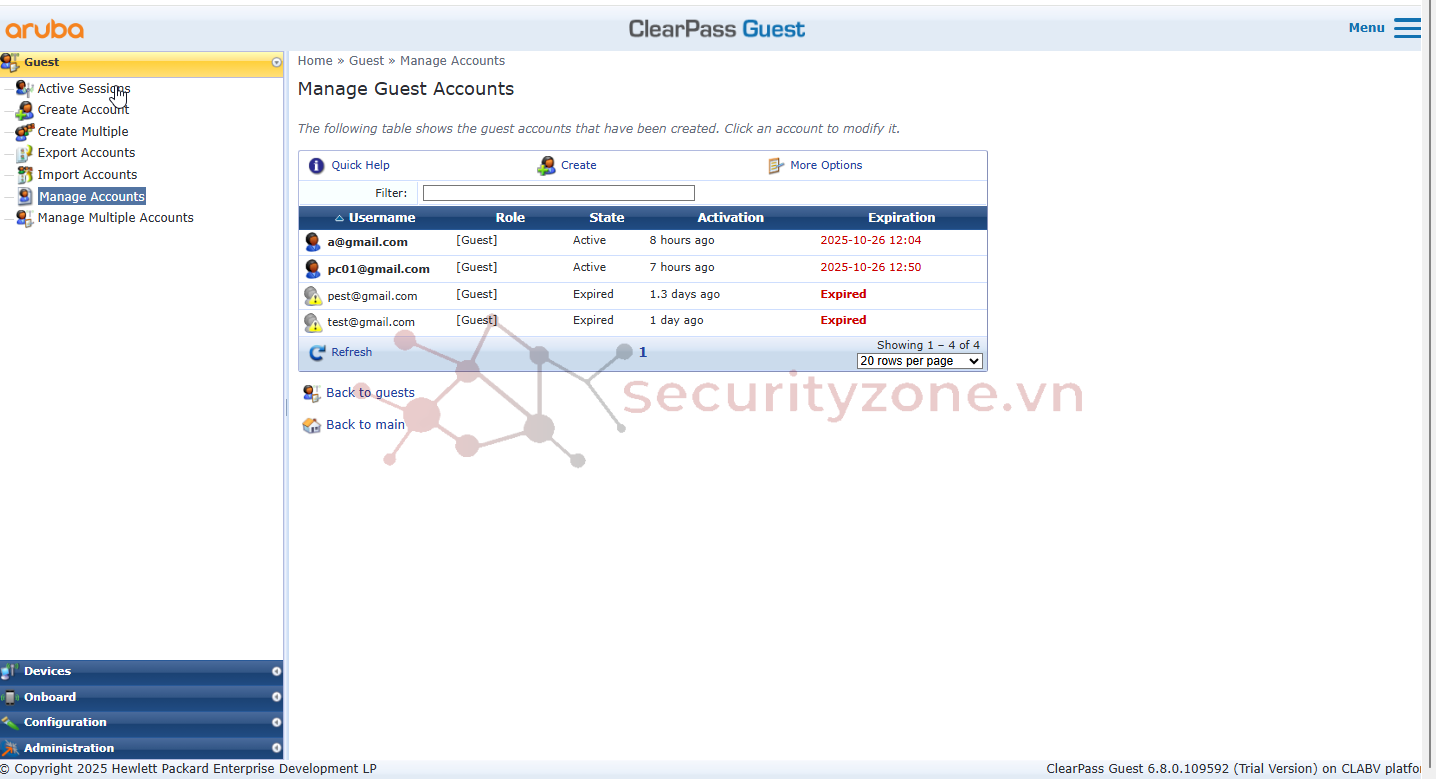
Để có thể tạo account cho khách một cách thủ công, từ mục Guest ta chọn Create Account, điền thông tin cho tài khoản. Các mục sau cần lưu ý:
- Email Address: email của tài khoản guest, đây cũng sẽ là thông tin username guest cần điền để đăng nhập.
- Account Activation: activate/disable account ngay sau khi tạo hoặc sau một khoảng thời gian.
- Account Expiration: Thời gian tồn tại của guest account.
- Account Role: Bao gồm các role (Guest, Contractor, Employee) được gán cho account khi khách đăng nhập.
- Password: được cấp random (có thể thay đổi cách cấp password ở phần Configuration > Guest Manager)
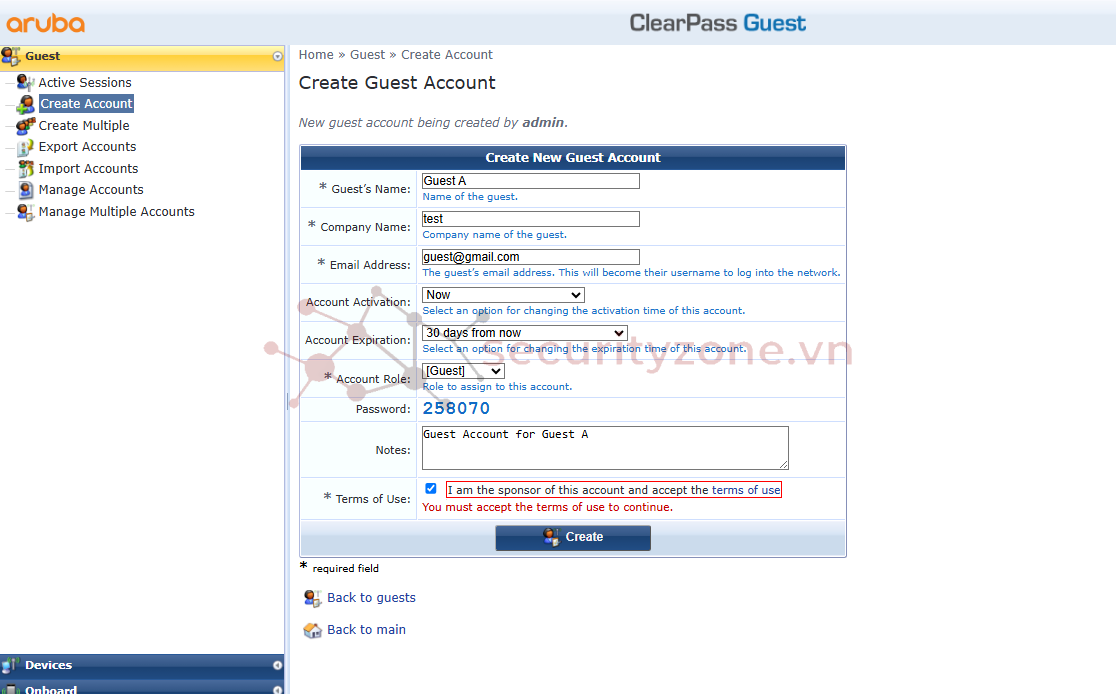
Sau khi tạo thành công, quay về Manager Accounts ta có thể thấy được thông tin account vừa tạo:
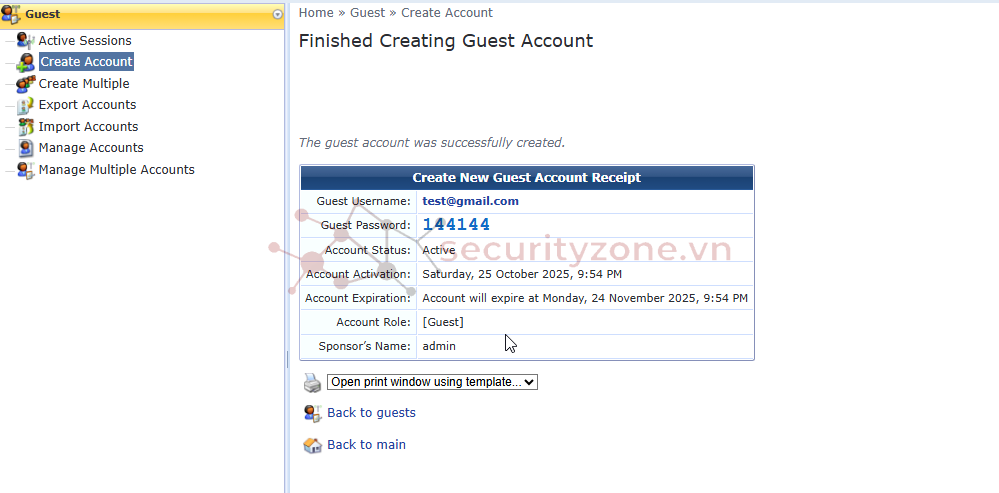
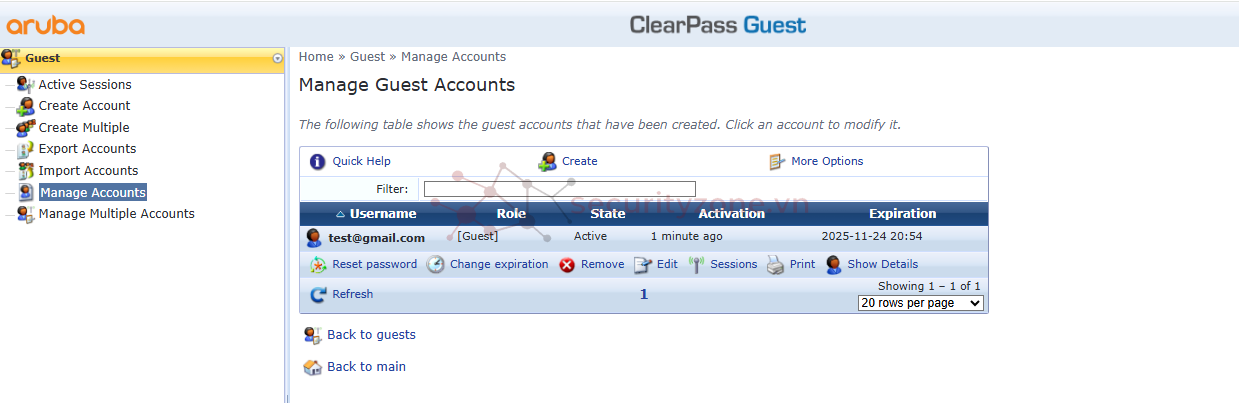
III. Cấu hình Page Self-Registration cho Guest
Ở phần này chúng ta sẽ cấu hình cơ bản cho page Self-Registration cho khách để khách có thể đăng ký tài khoản để truy cập vào mạng.
Từ GUI của ClearPass Guest truy cập đến Configuration > Pages > Self-Registrations, sau đó chọn "Create new self-registration page":
Customize Self-registration:
- Name: Tên của page được hiển thị trên ClearPass cho các administrators.
- Enabled: Enable page.
- (!) Register page: base page name để guest truy cập đến page này, khi khách truy cập url sẽ là {ClearPass_IP}/guest/{Register Page}
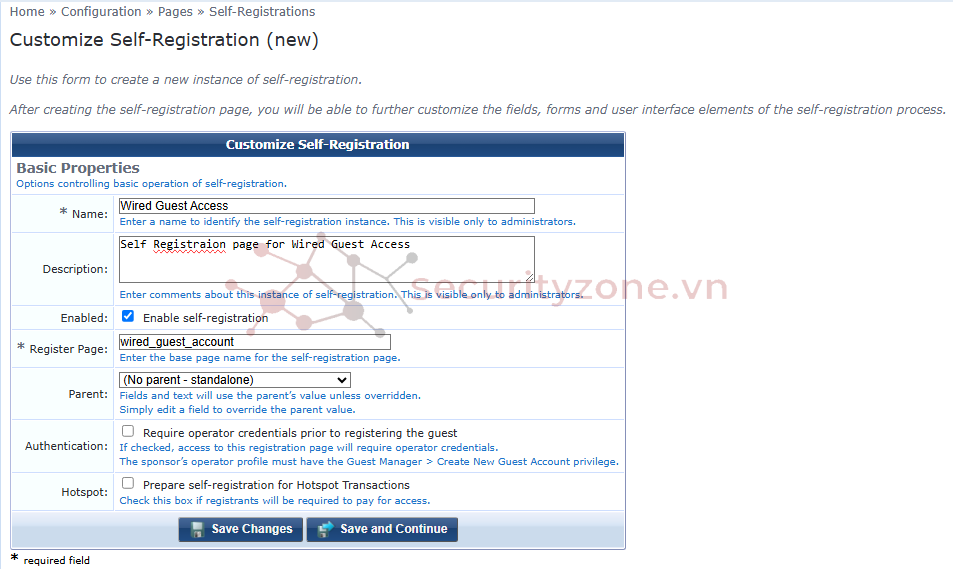
Save and Continue và tiếp đến với phần config tiếp theo:
- Skin: giao diện của trang web
- Access Control: Cho phép/Chặn các IP/network khi truy cập đến page này
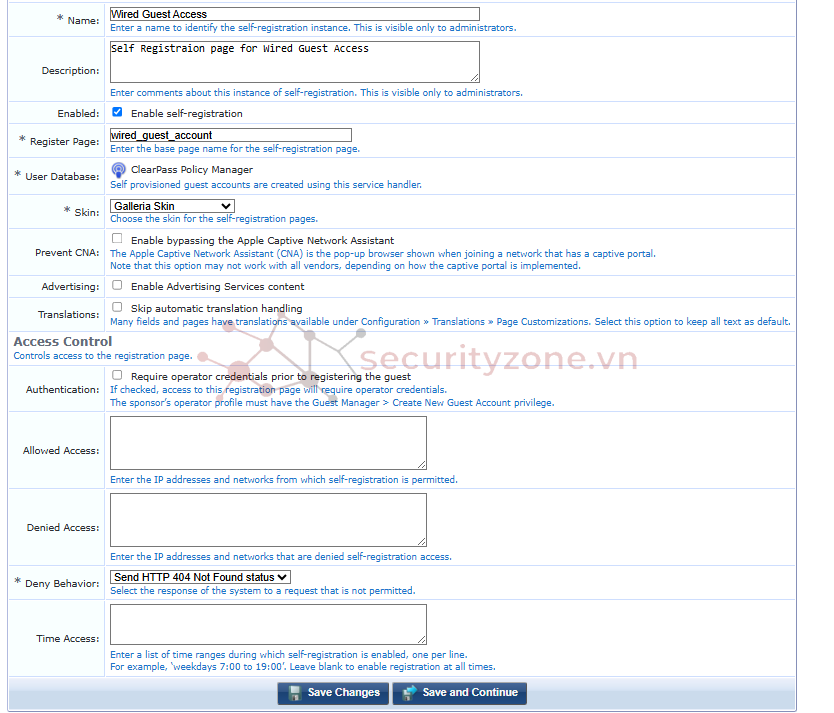
Register Page UI: Cấu hình giao diện của page với HTML
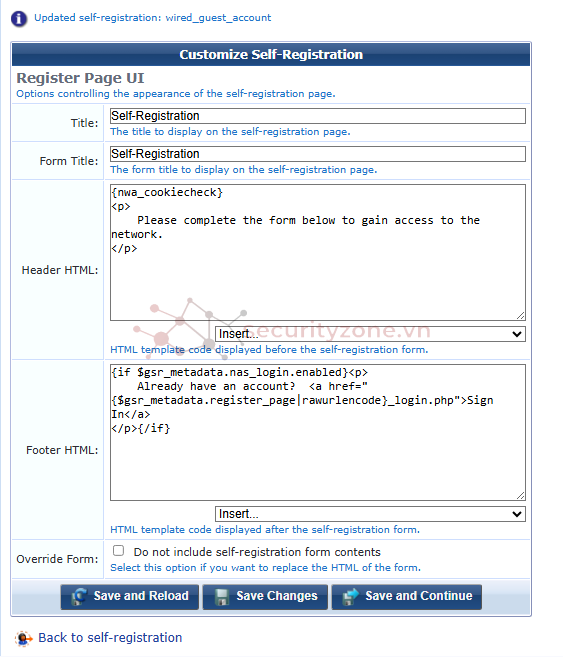
Receipt Page UI: Cấu hình giao diện trang web sau khi người dùng tạo tài khoản để xem thông tin username/password của tài khoản guest được tạo.
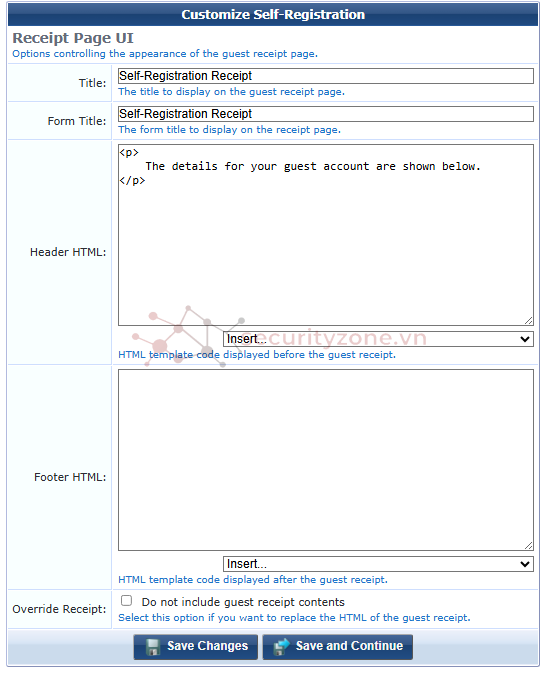
Receipt Actions: Cấu hình để sau khi khách nhận được thông tin tài khoản, khách có thể tải/print về hoặc sẽ tự động gửi thông tin account về thông qua SMS/Email.
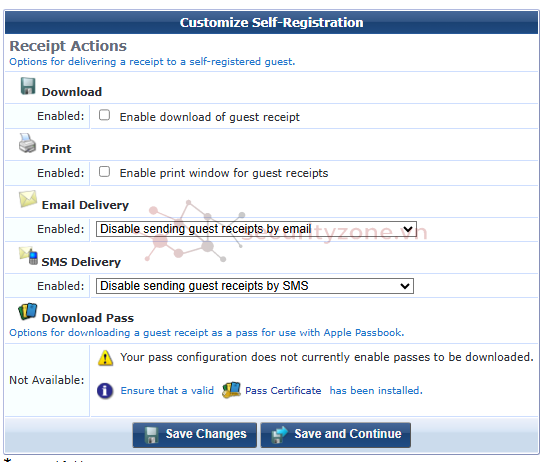
Sponsorship Confirmation: Cấu hình để yêu cầu tài khoản được duyệt qua trước khi enable tài khoản, tạm thời chúng ta chưa dùng đến phần này nên sẽ không chọn:
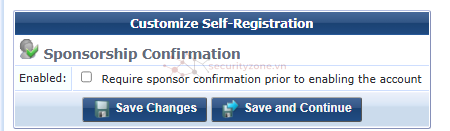
Login: Cấu hình cách thức login, url được redirect sau khi guest login thành công (Default URL). Tại đây có 2 loại (Wired và Wireless) dựa vào thông tin được chọn ở mục "Login Method"
- Wireless (Controller-initiated - Guest browser performs HTTP form submit)
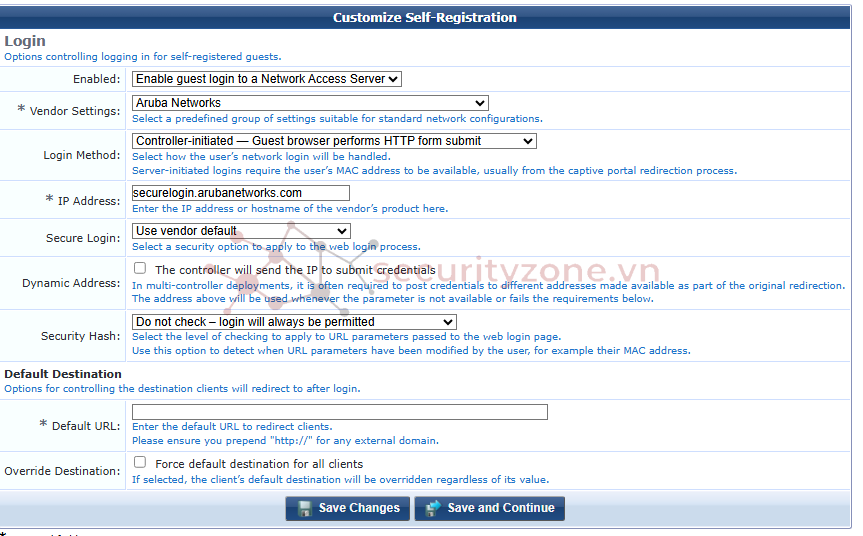
- Wired (Server-initiated - Change of authorization (RFC 3576) sent to controller):
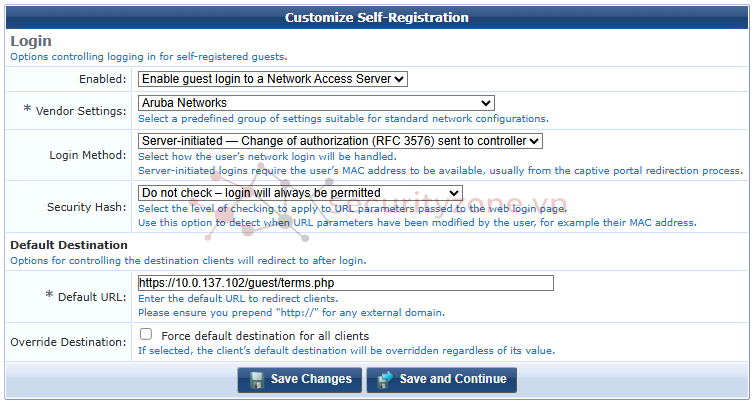
Login form: cấu hình giao diện/cách thức page login dành cho guest sau khi tạo tài khoản:
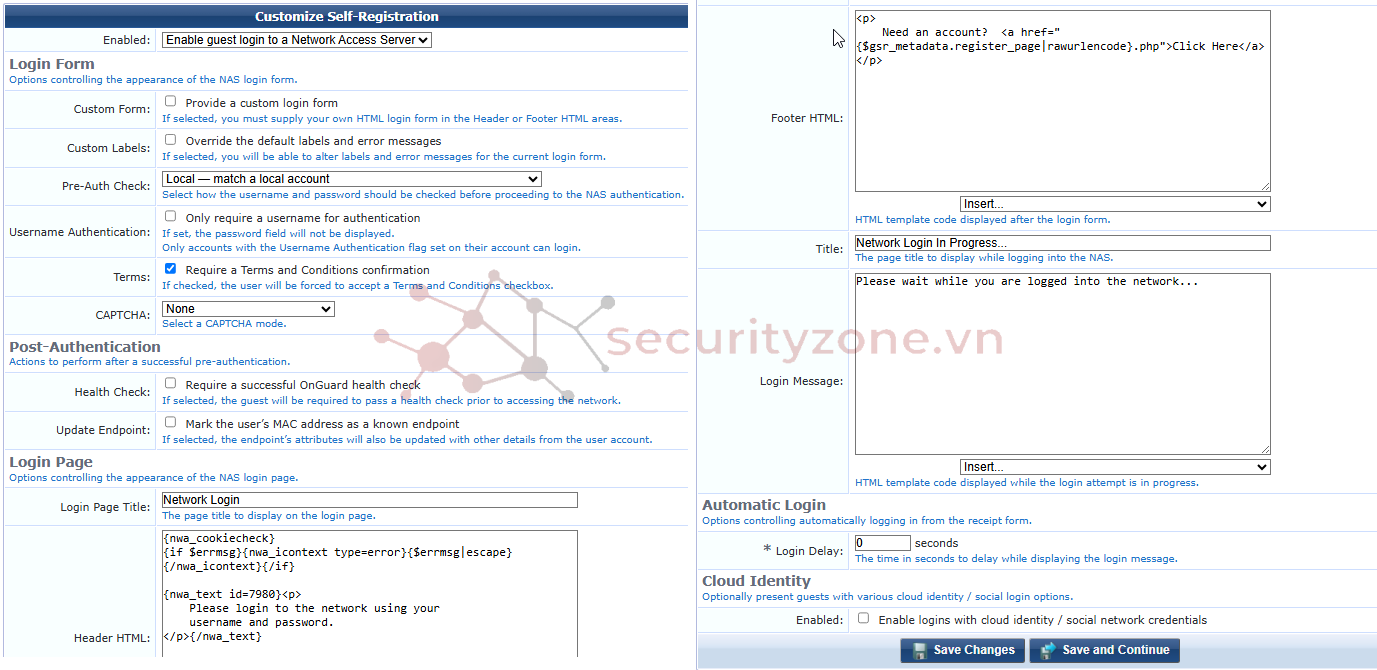
Self-Service Portal: Cấu hình portal tự quản lý tài khoản khách

Sau khi tạo thành công, ta có thể xem cách work flow của page hoạt động:
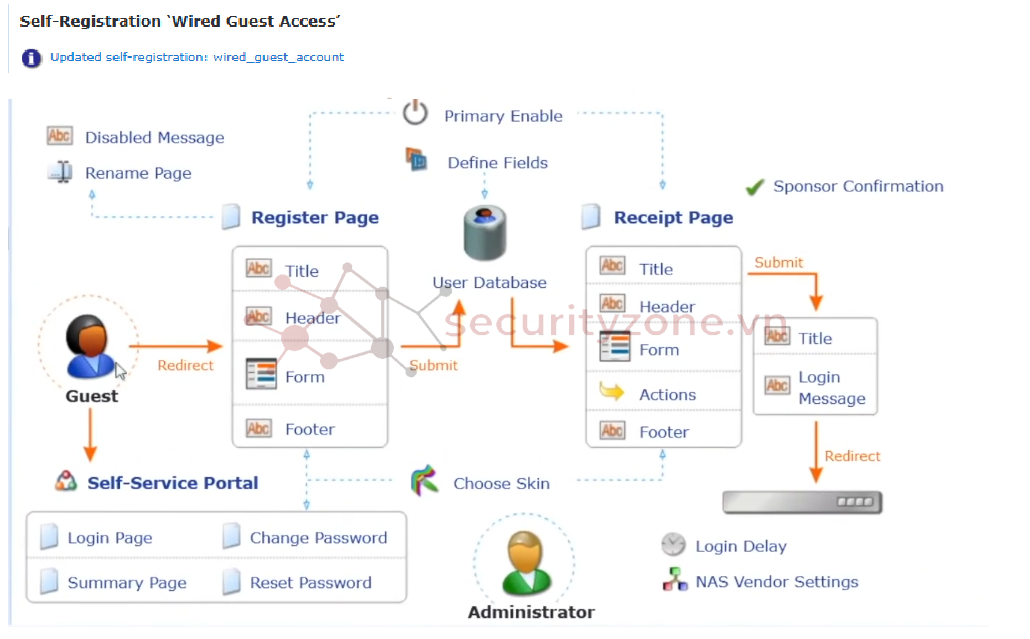
Để có thể truy cập, ta có thể chọn "Launch this self-registration page" hoặc thông qua url: {ClearPass_IP}/guest/{Registration_Page_Name}
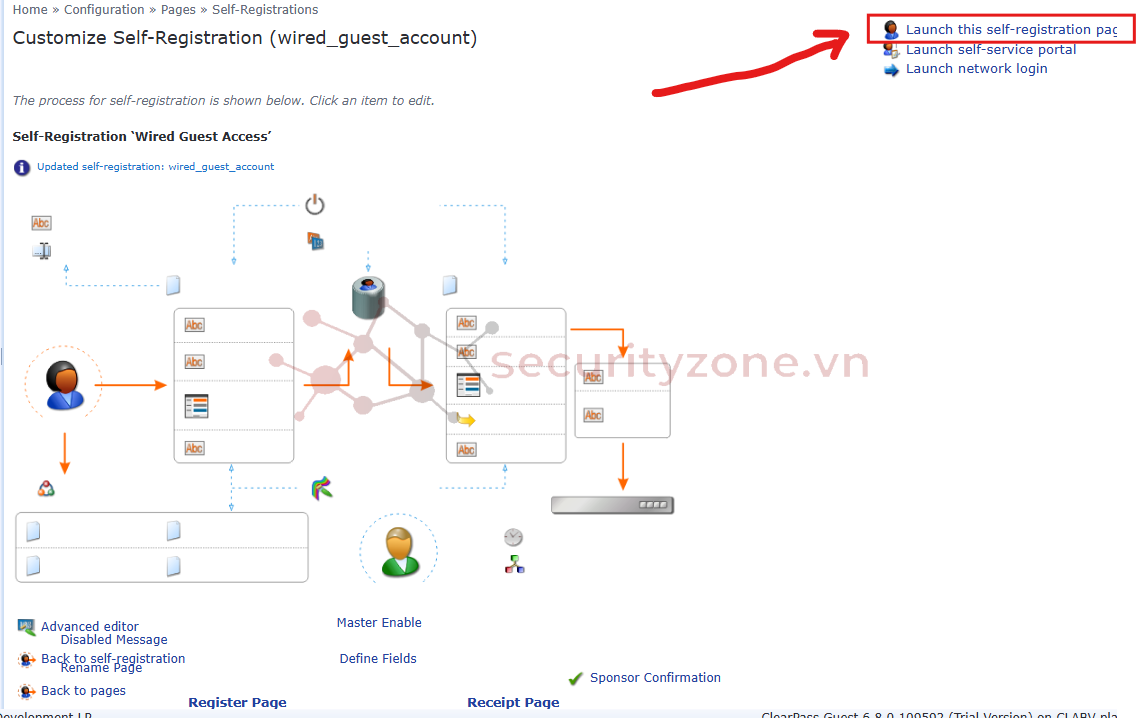
Kết quả khi truy cập vào page Self-Registration vừa tạo:
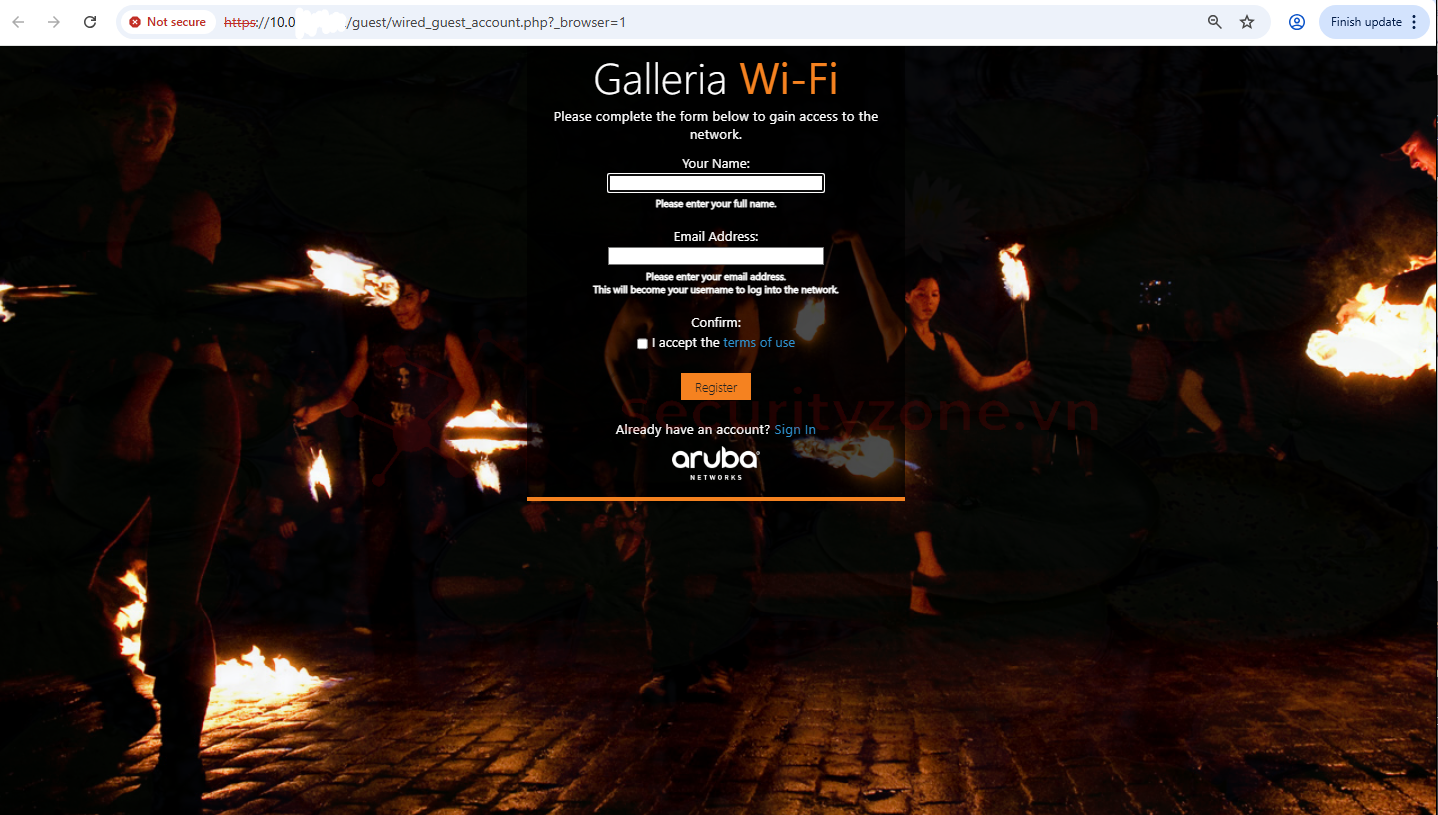
Mình cảm ơn mọi người đã theo dõi bài viết của mình !
Các tài liệu/bài viết tham khảo liên quan:
https://www.youtube.com/playlist?list=PLsYGHuNuBZcbZPEku1zxkfpn2k_O_MENo
https://arubanetworking.hpe.com/tec...uest/Content/Overview/AboutClearPassGuest.htm
Bài viết liên quan
Bài viết mới